- Clique duas vezes em manifold_block:1.
-
 Abra a caixa de diálogo Parâmetros e verifique se os seguintes valores de parâmetros estão configurados como é indicado.
Abra a caixa de diálogo Parâmetros e verifique se os seguintes valores de parâmetros estão configurados como é indicado.
Parâmetro Valor bloco Bifurcação component_type Padrão port_a_size 0.50 - Salve o arquivo de montagem.
Adicionar restrições de montagem
As restrições de montagem limitam o movimento de uns componentes em relação a outros. Aplique as restrições necessárias para restringir cada peça completamente sem deixar nenhum grau de liberdade.
-
 Criar a Restrição de coincidência port_a_cap_center entre a Porta A e o bloco múltiplo. Utilize estas opções:
Criar a Restrição de coincidência port_a_cap_center entre a Porta A e o bloco múltiplo. Utilize estas opções: - O eixo que se prolonga através do centro da Port A do bloco múltiplo.
- O eixo através do centro do furo de port_a_union.
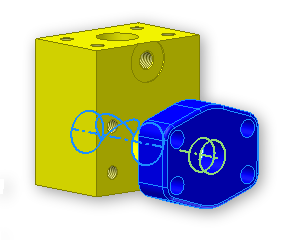 Nota: Se o topo de união fica oculto no bloco após criar a restrição, clique e arraste o topo de união para longe do bloco.
Nota: Se o topo de união fica oculto no bloco após criar a restrição, clique e arraste o topo de união para longe do bloco. -
 Criar a Restrição de coincidência port_a_cap_hole com as seguintes seleções:
Criar a Restrição de coincidência port_a_cap_hole com as seguintes seleções: - O eixo que se prolonga através do centro do furo do parafuso superior esquerdo da Port A no bloco múltiplo.
- O eixo ao longo do centro do furo do parafuso superior esquerdo de port_a_union.
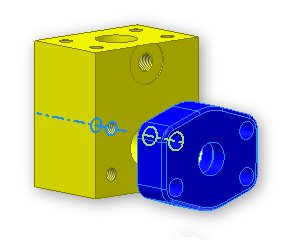
-
 Criar a Restrição de coincidência port_a_cap_face com as seguintes seleções:
Criar a Restrição de coincidência port_a_cap_face com as seguintes seleções: - A face da Porta A do bloco múltiplo.
- A face posterior de port_a_union.
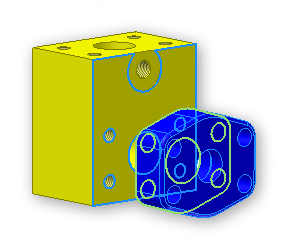
-
 Criar a Restrição de inserçãoport_a_cap_screw com as seguintes seleções:
Criar a Restrição de inserçãoport_a_cap_screw com as seguintes seleções: - port_a_union_screw
- O furo do parafuso superior esquerdo em port_a_union
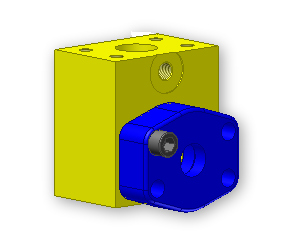
- Siga as etapas anteriores para a Porta B e Porta C. Utilize nomes similares para as restrições.
Criação de padrões de parafuso
Cada porto do bloco múltiplo requer um padrão de quatro parafusos para anexar o topo de união com o bloco. Utilize o parafuso inserido na montagem como componente padronizado.
Primeiro, crie o padrão de parafuso para a Porta A.
-
 Na faixa de opções, clique na
guia Montagem
Na faixa de opções, clique na
guia Montagem
 painel Componente
painel Componente
 Padrão
.
Padrão
. - Clique em port_a_union_screw.
- Clique na guia Retangular.
- clique na seta de direção da área Coluna.
- clique na aresta horizontal inferior da face Port A.
- Insira 1,50 para a distância horizontal.
- clique na seta de direção da área Linha.
- clique no lado vertical esquerdo da face Port A.
- Insira 0,69 para a distância vertical.
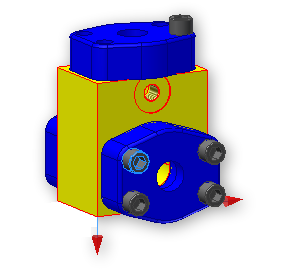
- Clique em Ok.
- Renomeie Component_Pattern_1 no navegador Modelo para ser port_a_screw_pattern.
Mapeamento de nomes descritivos aos parâmetros de padrão
Quando é criado o padrão de componente de parafuso, também são criados outros parâmetros do modelo. Altere o nome dos parâmetros para usá-los mais adiante neste tutorial.
-
 Abra a caixa de diálogo Parâmetros.
Abra a caixa de diálogo Parâmetros. - clique no nome do parâmetro que contenha 0,69 na célula Equação.
- Altere o nome do parâmetro para port_a_y_dist_between_screws.
- clique no nome do parâmetro que contenha 1,50 na célula Equação.
- Altere o nome do parâmetro para port_a_x_dist_between_screws.
- Repita as etapas anteriores para port_b_union_screw e port_c_union_screw. Não se esqueça de alterar o nome dos padrões quando concluir. O modelo deve ter um aspecto como exibido nestas vistas frontais e posteriores.
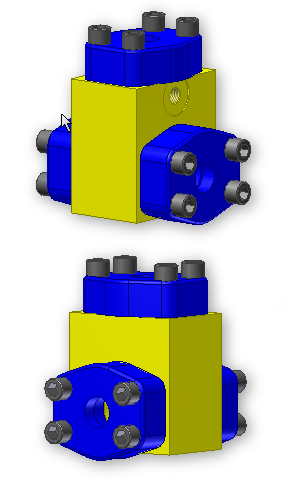
- Salve o arquivo de montagem.